AD-289打印扫描一体机——扫描设置
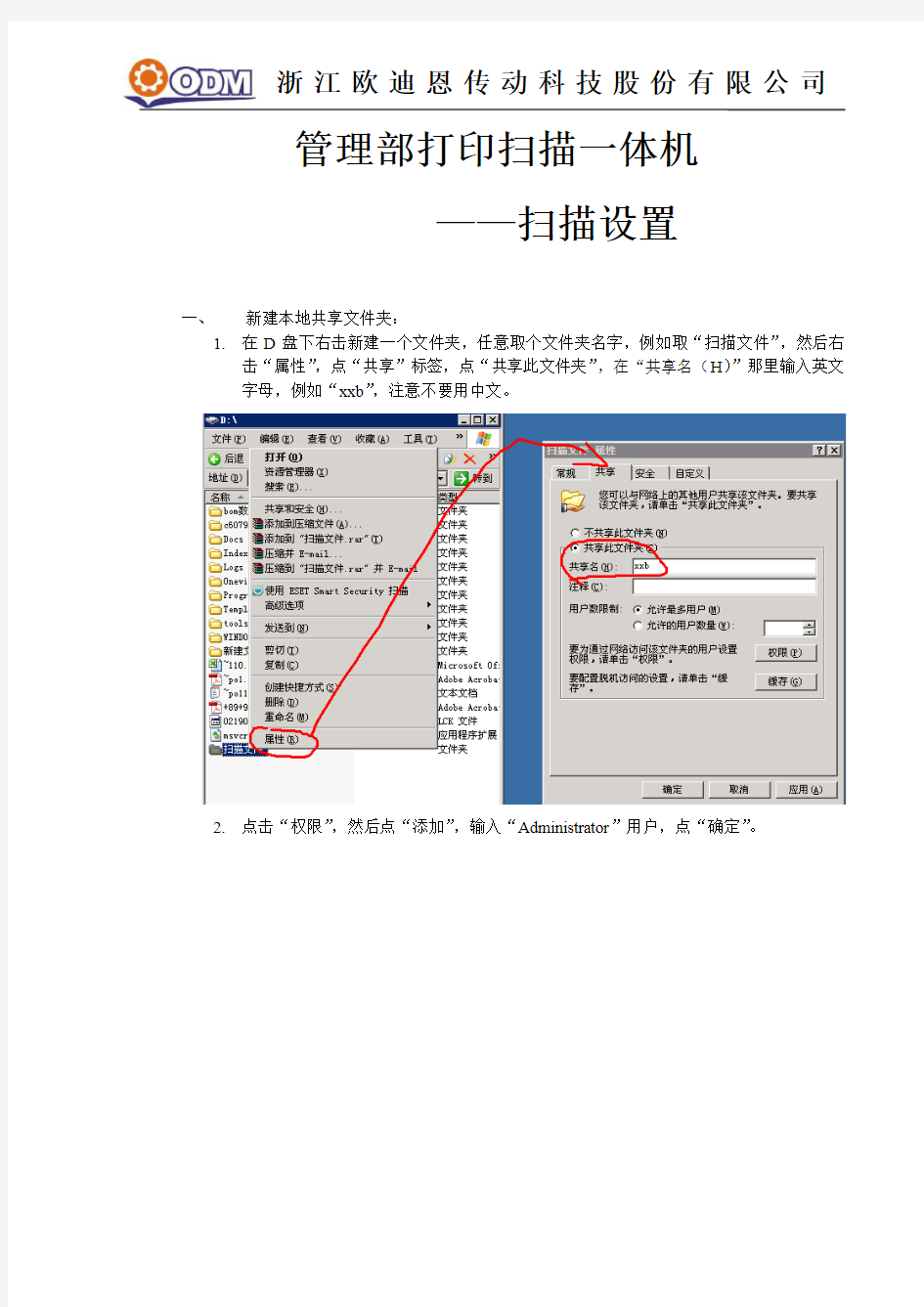

管理部打印扫描一体机
——扫描设置
一、新建本地共享文件夹:
1.在D盘下右击新建一个文件夹,任意取个文件夹名字,例如取“扫描文件”,然后右
击“属性”,点“共享”标签,点“共享此文件夹”,在“共享名(H)”那里输入英文字母,例如“xxb”,注意不要用中文。
2.点击“权限”,然后点“添加”,输入“Administrator”用户,点“确定”。
3.最后将“Administrator”和“Everyone”用户权限都设置成允许,“确定”即可。
二、扫描管理设置
1.打开IE,输入“10.1.8.8”,回车,“用户名称”和“密码”有管理部提供,输入后点击
“登录”。
2.点击下图中的所示图标,然后点“新注册”
3.选择“SMB”,然后确定。
4.按下图设置,注意,“文件路径”为设置共享时输入的“共享名(xxb)”,用户ID和
密码为你登录电脑的用户(域用户)和密码。
设置完成后点击“确定”,提保存成功即可。
三、扫描,将扫描纸张放置扫描玻璃上或托盘上
在液晶屏上输入管理部提供的“用户名”和“密码”,“登录”,
按下“复印/扫描”按钮,然后在液晶屏选择之前在IE上新注册的名称“SMB-xxb01”,然后按“开始”按钮,开始扫描。
四、去自己电脑打开刚才新建的共享文件夹,查看已经扫描好的文件。
扫描仪使用说明
Microtek ScanWizard Pro 用户指南 Windows版目录 1 简介 什么是ScanWizard Pro? 功能强大的新软件 ScanWizard Pro界面 设置视窗(LCH方式) 扫描任务视窗 信息视窗 预览视窗 系统资源需求 安装ScanWizard Pro 关于这本用户指南 2 进行启动 使用“扫描”方式 使用“批扫描”方式 退出ScanWizard Pro 色彩匹配 3 基本情况 怎样扫描彩色打印照片 怎样扫描彩色正片透射稿 怎样扫描彩色负片 怎样扫描线条图 怎样扫描报纸或杂志图像 4 使用AIC工具 LCH色彩模式 选择LCH或负片色彩空间 优化图像的工作流程 增加自定义设置 怎样选择正确的图像类型 使用动态范围工具 使用白场与黑场工具 使用层次工具(只用于LCH方式) 使用偏色工具(只用于LCH方式) 使用饱和度曲线工具(只用于LCH方式) 使用专色工具(只用于LCH方式) 使用色调曲线工具
使用滤镜工具 5 特殊性能与更详细情况 怎样编辑多个扫描任务 怎样扫描多个任务 怎样使用ScanWizard Pro工作目录 怎样使用SnapTransTM模板 怎样使用十字菱形 怎样自定义负片胶片 怎样扫描并将图像显示在640x480的显示器上 附录 A 高级用户所用的色彩匹配设置 高级用户所用的色彩匹配设置 显示 负片方式RGB色彩匹配(只用于负片彩色方式) 将ICCH的特性文件放人扫描图像中 RG8目的 CMYK目的 增加特性文件 信息键 预览键 刷新键 B “扫描到文件”功能可用的文件格式 1 简介 什么是ScanWizard Pro? ScanWizard Pro(6.0或以上版本)是为Microtek ScanMaker和Artix扫描仪而设计的,并提供许多功能强大的、专业级扫描性能的高级扫描仪控制程序。 ScanWizard Pro一个重要的特性是允许您使用LCH色彩空间,它是基于LCH(亮度,色彩,色调)色彩模式。LCH模式是编辑和使用色彩更直观的方法,因为它定义色彩是我们了解的方法─根据亮度(色彩是多亮或多暗),饱和度(色彩是多丰富或多单调)和色调(“红”相对于“蓝”)的特性。 ScanWizard Pro另一个重要功能是批扫描特性,分别而集成的程序允许您生成并管理“上下相关”的批扫描任务。采用批扫描,您可以预先设计您的任务,调整每个扫描,当准备好后启动扫描。结果怎样?极大的改善工作流程和节省时间,其它优点是,当需要时可调用先前的“上下相关”的或批扫描任务。 功能强大的新软件 使用ScanWizard Pro,您可以获得更高效率的扫描。一起使用程序中的许多功能强大的工具,可帮助您得到所要求的优秀彩色图像,同时使您灵活地调整或改善所需的图像。
多功能一体机中英文菜单汇总
问题解决: 在控制面板主菜单中,可以使用以下菜单: ● 使用Copy setup 菜单可配置基本默认复印质量。 ● 使用Reports 菜单可打印提供打印机相关信息的报告。 ● 使用Photo setup 菜单可配置照片打印的默认值。 ● 使用System setup 菜单可建立打印机基本设置。System setup 具有若干子菜单。下面的表格中 对每个子菜单进行了说明。 ● 使用Service 菜单可恢复默认设置,清洁打印机,以及激活会影响打印输出的特殊模式。 ● 使用Network config. 菜单可配置网络设置。 复印设置菜单 菜单项子菜单项子菜单项说明Default Quality 设置默认复印质 量。 Default light/dark 设置默认调淡色/ 加深颜色选项。 Default Reduce/Enlarge 设置用于缩小或放大复印文档的
默认百分比。 Default # of copies 设置默认份数。 Advanced Color Balance 红色 绿色 蓝色增大或减小输出中这些颜色的量。 Background 增强或减弱复印 中的背景颜色。Contrast 增大或减小复印 中白色和黑色之 间的差别。Lightness 增强或减弱复印 中的背景颜色。Grayness 增强或减弱黑白 原稿的彩色复印 中颜色。Sharpen 增加或减少复印 中的复制细节。Restrict color 允许启用或禁用
彩色复印。Restore defaults 将所有自定义复 印设置均设置为 出厂默认值。 报告菜单 菜单项说明 Demo page 打印用于演示打印质量的彩色页面。Menu structure 打印控制面板布局图。列出每个菜单的生 效设置。 Configuration report 打印所有打印机设置的列表。当打印机连 接到网络时,还包括网络信息。Supplies status page 打印每个打印碳粉盒的状态。包括以下信 息: ● 估计的剩余页数 ● 序列号 ● 已打印页数 Network report 显示下列项目的状态:
扫描仪使用方法(全)
1.扫描图像 驱动装好后,用应用软件来获得扫描仪扫描的图像。最简单方便的就是用Windows 系统自带的“画图”软件来进行。自然,也可以用专业的图形图像软件,如Photoshop来获得扫描的图像。下面就用“画图”软件为例来讲解如何获得扫描的图像。 (1)在Windows XP操作系统下,单击“开始”→“所有程序” →“附件”→ “画 图”,弹出“画图”软件的窗口。 (2)单击“文件”菜单栏上的“从扫描仪或照相机”命令,弹出扫描仪的窗 口。 (3)窗门里面有4个选项,对应我们要扫描的原稿类型。如果要扫描一张彩色 照片,就选择“彩色照片”项,把照片放到扫描仪中,盖上盖子,并单击“预览” 按钮。此时扫描仪就开始预览,预扫描的图片出现在右侧的预览框中。 (4)移动、缩放预览框中的矩形取景框至合适大小、位置,选择要扫描的区域。 选择好后,单击“扫描”按钮,此时扫描仪就开始扫描,屏幕显示扫描进度。 (5)扫描完成后,图片就出现在“画图”软件窗口小的图片编辑区域,就可以 对图片进行修改、保存等操作。图1 2.扫描文字 扫描仪还有个非常有用的功能,即文字识别OCR功能 (Optical Character Recognition,光学字符识别),把印刷体上的文章通过扫描,转换成可以编辑的文本,这样大大方便了文字录入工作者。要实现文字识别,除了安装好扫描仪的驱动和扫描仪的应用软件外,还要安装OCR文字识别软件才可以。
3.首先要对文稿进行扫描,然后进行识别。一般说来,有以下几个步骤: (1)扫描文稿。为了利用OCR软件进行文字识别,可直接在OCR软件中扫描文稿。 运行OCR软仆后,会出现OCR软件界面。 将要扫描的文稿放在扫描仪的玻璃面上,使要扫描的一面朝向扫描仪的玻璃面并让文稿的卜端朝下,与标尺边缘对齐,再将扫描仪盖上,即町准备扫描。点击视窗中的“扫描”键,即可进入扫描驱动软件进行扫描,其操作方法与扫描图片类似。扫描后的文档图像出现在OCR软件视窗中。 (2)适当缩放画面。文稿扫描后,刚开始出现在视窗中的要识别的文字画面 很小,首先选择“放大”工具,对画面进行适当放大,以使画面看得更清楚。必要时还可以选择“缩小”工具,将画面适当缩小。 (3)调正画面。各类OCR软件都提供了旋转功能,使画面能够进行任意角度 的旋转。如果文字画面倾斜,可选择“倾斜校正”工具或旋转工具,将画面调正。 (4)选择识别区域。识别时选择“设定识别区域”工具,在文字画面上框出 要识别的区域,这时也可根据画面情况框出多个区域。如果全文识别则不需设定识别区域。 (5)识别文字。单击“识别”命令,则OCR会先进行文字切分,然后进行识 别,识别的文字将逐步显示出来。一般识别完成后,会再转入“文稿校对”窗口。 (6)文稿校对。各类OCR软件都提供了文稿校对修改功能被识别出可能有错 误的文字,用比较鲜明的颜色显示出来,并且可以进行修改。有些软件的文字校对工具可以提供出字形相似的若干字以供挑选。 (7)保存文件。用户可以将识别后的文件存储成文本 (TXT)文件 或Word的RTF文件。
联想M7650DNF多功能黑白一体机使用方法
联想M7650DNF多功能黑白一体机使用方法 联想M7650DNF多功能一体机包含如下功能A4及以下纸张的打印、复印、扫描、传真,这里主要介绍扫描和传真功能 a)关于扫描,主要有两种方法, b)方法一操作打印机连接计算机进行扫描 c)方法二操作计算机连接打印机进行扫描 d)关于传真,同样有两种方法,但现只推荐使用打印机直接进行传真 下面介绍以上各种使用方法 1.扫描方法一,操作打印机连接计算机进行扫描 2.将纸张放入打印机(注:A4平整的纸张可以直接放入自动输稿器里面,其他的凭证、 发票等不规则材料放入扫描板上。) 3.此时可以操作功能按钮面板,点击屏幕下方的“扫描”按钮,屏幕则会显示对应信息 4.出现屏幕上的“扫面选择”信息后,点击屏幕右侧的下箭头,选择扫描到选项,因为要 连接计算机扫描,所以这里选择“扫描到PC”,然后点击“确认按钮”
5.出现如下图片,选择扫描的格式,正常情况下图像为JPG格式,文件为PDF格式,这 里点击下箭头选择“文件”, 6.点击“确认”按钮,选择要扫描到那一台PC,这里选择“ZHANGCHUANYUN”,然后点 击“确认”按钮
7.出现下图提示“按开始键”,为打印机控制面板的最右侧的按钮,按下后,打印机会自 动连接PC进行扫描工作, 8.打印机连接到计算机后,屏幕会出现正在扫描提示,如下图所示
9.当扫描完成后,打印机会自动将文件存放在计算机我的文档上面,同时打印机会提示请 等待信息, 10.扫描后的文件会自动打开,并且会存放在如下文件夹下面 11.XP系统:我的文档\Pictures\ControlCenter4\Scan 12.WIN7系统:我的文档\Pictures\ControlCenter4\Scan 13.要保证以上信息可以正常完成,在计算机上面需要开启“状态监控器”和“ControlCenter4” 程序,正常的状态监控器会显示浅绿色,
柯尼卡美能达KONICA打印机扫描到电脑步骤图解-科美一体机扫描
创作编号: GB8878185555334563BT9125XW 创作者:凤呜大王* 柯尼卡美能达打印机设置扫描到电脑文件夹方法 一、查找打印机IP地址(已知打印机IP的可省略此步骤) 打开网上邻居>打印机和传真>选中打印机并右击>属性>选择端口,出现以下对话框后点击配置端口。在跳出的对话框第二行可见到IP地址。 二、在浏览器地址栏里输入你们公司的打印机IP地址后回车,可见如下页面
或者以下对话框选择登陆后见到上一张图片中的界面。 三、点击左边第五个橙色图标类似小榔头的出现以下界面
四、点击新注册出现以下对话框选择点击SMB 点击确定 五、名称栏里写上姓名(自主设定),主机地址写上要扫描电脑的IP(如何见电脑IP 见下一步)目录写上SCAN 用户名密码写开机用户名和密码(修改开机密码后记得需
重新修改此密码,建议不用用户名密码登陆)。点击下一步即可。 六、如何查看本地IP,点击电脑“开始”选择“运行” 在运行栏目里写上“CMD”然后回车,出现黑色DOS对话框里输入ipconfig 回车会出现电脑当时IP地址。
七、建立扫描目录,打开我的电脑,进入D盘,右击鼠标建立新建文件夹,然后按电脑F2把文件夹名字改成SCAN,然后鼠标右击SCAN文件夹,共享文件夹即可,
俩个钩一定要选择,否则可能不能扫描通过。 一般故障解决,大部分问题是IP地址被更改了,SCAN目录共享属性被更改了或者开机密码修改了,所以不能扫描第一项就该检查这几个是不是被更改了。 创作编号: GB8878185555334563BT9125XW 创作者:凤呜大王* 创作编号: GB8878185555334563BT9125XW 创作者:凤呜大王*
扫描仪使用方法
扫描仪已经成了我们日常办公和生活的必备产品。多了解一些扫描仪的使用保养常识有利于提高工作效率。徐州盛大图文为你讲解使用扫描仪的正确方法。 1.扫描图像 驱动装好后,用应用软件来获得扫描仪扫描的图像。最简单方便的就是用Windows系统自带的“画图”软件来进行。自然,也可以用专业的图形图像软件,如Photoshop来获得扫描的图像。下面就用“画图”软件为例来讲解如何获得扫描的图像。 (1)在Windows XP操作系统下,单击“开始”→“所有程序” →“附件”→ “画图”,弹出“画图”软件的窗口。 (2)单击“文件”菜单栏上的“从扫描仪或照相机”命令,弹出扫描仪的窗口。 (3)窗门里面有4个选项,对应我们要扫描的原稿类型。如果要扫描一张彩色照片,就选择“彩色照片”项,把照片放到扫描仪中,盖上盖子,并单击“预览”按钮。此时扫描仪就开始预览,预扫描的图片出现在右侧的预览框中。 (4)移动、缩放预览框中的矩形取景框至合适大小、位置,选择要扫描的区域。选择好后,单击“扫描”按钮,此时扫描仪就开始扫描,屏幕显示扫描进度。 (5)扫描完成后,图片就出现在“画图”软件窗口小的图片编辑区域,就可以对图片进行修改、保存等操作。 2.扫描文字 扫描仪还有个非常有用的功能,即文字识别OCR功能(Optical Character Recognition,光学字符识别),把印刷体上的文章通过扫描,转换成可以编辑的文本,这样大大方便了文字录入工作者。要实现文字识别,除了安装好扫描仪的驱动和扫描仪的应用软件外,还要安装OCR文字识别软件才可以。 目前市场.亡的中英文文字识别软件很多,比如清华紫光的OCR,丹青、尚书、汉王等文件识别软件。OCR软件的种类虽然很多,但其使用方法大同小异,首先要对文稿进行扫描,然后进行识别。一般说来,有以下几个步骤: (1)扫描文稿。为了利用OCR软件进行文字识别,可直接在OCR软件中扫描文稿。运行OCR软仆后,会出现OCR软件界面。 将要扫描的文稿放在扫描仪的玻璃面上,使要扫描的一面朝向扫描仪的玻璃面并让文稿的卜端朝下,与标尺边缘对齐,再将扫描仪盖上,即町准备扫描。点击视窗中的“扫描”键,即可进入扫描驱动软件进行扫描,其操作方法与扫描图片类似。扫描后的文档图像出现在OCR软件视窗中。 (2)适当缩放画面。文稿扫描后,刚开始出现在视窗中的要识别的文字画面很小,首先选择“放大”工具,对画面进行适当放大,以使画面看得更清楚。必要时还可以选择“缩小”工具,将画面适当缩小。
多功能一体机的优势及选购注意事项
多功能一体机的优势及选购注意事项 对于小型企业来说,因公司办公或业务上的需要,员工经常需要进行打印资料、扫描文件或照片、以及接收/发送传真等工作。而以往,如果想要同时打印资料、复印以及扫描文件或照片等,就需要买多个设备,比如打印机、复印机、传真机和扫描仪都要购买,算一下,不仅需要不菲的资金,而且众多设备还占用了空间资源,要知道,小型企业的面积不是很大,而为了这些设备去租空间大的地方,资金方面就显得浪费了许多。这时,一台多功能一体机的作用在用户心中油然而生。 多功能一体机分激光和喷墨两种,对于小型企业来讲,喷墨多功能一体机比较适合选用,它不仅机身小巧,而且产品价格便宜。近年,随着喷墨功能一体机普及率的提升,如何才能购买到一款适合于自己的产品,成为了首要问题?首先让我们先来了解关于一体机的基本知识,然后再逐步进入选购话题中去! 一、喷墨多功能一体机的优势 多功能一体机是集打印、传真、扫描、复印于一身的多功能办公设备,主要分为喷墨和激光两种类型,激光多功能一体机的价格比较昂贵,适合于中型企业用户使用,其优点是后期使用成本较少。相比较而言,喷墨多功能一体机的价格比较便宜,但缺点是墨盒售价较高,后期使用成本大,不过对于小型企业或家庭SOHO办公用户来说,由于他们平时并不需要频繁而大量的打印、复印等工作,所以喷墨多功能一体机是这类用户的首选产品。 小型企业或家庭SOHO办公用户选择喷墨多功能一体机的另一个理由非常关键,那就是先期成本投入问题,比如,一台喷墨打印机约600元,一台传真机约1000元,一台扫描仪也要500元,加起来约有2000 元左右,在这里还没算上昂贵的复印机,而且这么多设备放到那么狭小的办公室,占用空间不说,还把办公环境搞的较为凌乱。综合而言,一台适合小型企业用的多功能喷墨一体机的价格基本在1000 -1500 元左右,价格便宜了,办公空间也豁亮了,这个优势不言而喻。 二、不得不了解的几个关键要素 目前喷墨一体机主要有打印、复印、扫描、传真四种功能以及打印、复印、扫描三种功能的两类机器。选择一台真正适合自己的喷墨多功能一体机,要考虑技术、功能、价格、指标、品牌等因数。但从应用和投资角度来看,无非是从打印、复印、扫描、传真、耗材使用情况五方面入手。
hp多功能一体机常见故障总结
hp多功能一体机常见故障总结 机器型号故障现象/描述故障原因/分析故障类型解决方案 V40手动传真故障/扫描全黑/打印速度过慢传真板故障,分C8416A和C8416B两种,B类为简化板,容易出现传真问题硬件需把B类传真板(绿色)的机器换成A类板(蓝色)方可 PSC750液晶屏报错"SCANNER FAILURE",无法通过初始化扫描组件积尘和老化,部分到货备件也出现此类问题硬件对扫描组件和玻璃盖板内侧进行清洁或整机更换 V40/PSC750/OJ5110有时服务站内发出刺耳的塑料齿轮打齿的声音,随后可能会报错"Carriage jam"此三款机器为dj9xx系列打印机芯,服务站容易堆积残墨,以至于影响服务站中的连杆传动齿轮的旋转,导致齿轮间强制啮合产生噪音硬件不必更换整机,只需拆机后,对服务站内进行清洁即可解决 oj6110液晶屏报错"Media Mismatch",无法打印打印机的默认纸张尺寸设置错误软件设置根据一体机技术文档,开机状态先同时按* #,然后顺序按124,按左箭头找到"report manu"项,确定后再按左箭头找到"media sense cal"项,按输入确认同时纸盒中至少放一张A4白纸即可。 自动进纸器外壳有烧变形的痕迹自动进纸器马达过热所导致硬件申请整机进行更换 笔架数据线卡子脱落导致无法正常打印笔架数据线卡子的卡扣断裂硬件申请整机进行更换 扫描/复印有条纹或模糊对应位置的扫描玻璃盖板内侧沾有油污或灰尘清洁拆开玻璃盖板,并对其进行清洁即可解决 单页/隔页的传真无法收发oj6110一体机与另一端的传真机存在产品兼容性问题或线路问题兼容/环境问题建议客户更换线路或更换其中一台传真机 扫描头在原位异响,无法完成初始化扫描组件积尘和老化清洁/硬件对扫描玻璃盖板内侧基准白和基准黑,以及扫描灯管、反射镜条作清洁,未解决则更换 psc1118/1218发现有一金属钢片帽状部件脱落此部件是位于笔架主板上用于保护电容的,因卡子装的不够牢遇到振动后容易脱落(仅限于2003年6月前生产的)硬件如果是最终客户送修此故障机器,工程师可先检测机器是否正常,若在去掉此小冒后,工作正常,则可以上述方案直接还给客户继续使用,不必作DOA更换或维修更换。如果是经销商因此故障申请产品DOA,其他条件合格的情况下,可以作DOA更换 不认816/817墨盒,却认27/28号墨盒因为psc1118/1218是为国内客户专门定制生产的,正常情况下只能识别816/817墨盒,但因其firmware的刷新错误,可能导致此问题设置/硬件执行Nvram Reset 操作,开机后,四个小绿灯循环闪烁时,同时按住“开关”和“纸张类型”键,直到自动关机,片刻后再开机(一般需两次),如果仍未解决,则申请整机更换 机器功能正常,存在笔架左右撞击声或扫描头返回原位时有振动噪音因两款产品采用的dj33xx系列机芯,笔架定位过程中经常可能产生左右端的撞击声,属于正常情况;因两款机器定位低端并采用CIS接触式灯管的扫描结构,其扫描头在回程过程中不需保证精度而加速返回,同时因为单一固定导轨装置,会导致一定程度的噪音产生,属正常现象产品设计向用户解释原因。不必更换 扫描/复印某些稿件时有横向条纹,其余稿件正常因定位低端,扫描精度所限,其扫描某些单一底色的稿件时,可能出现此现象产品设计建议客户改脱机复印为先联机扫描,然后再打印,并在打印的纸张类型设置中选择“照片打印”。不必更换 开机后,检测纸张和检测墨盒两个指示灯不停闪烁当笔架移动过程中遇到异常阻力,如右侧服务站左边的塑料上纸离合器档片尖端断裂、异物阻挡、皮带过松或过紧等,均可能导致此类报错调整/硬件检查是否因为服务站部件脱落阻挡笔架移动,把其装回原位;或通过皮带一端的紧固螺钉调整皮带的松紧度到合适程度;如故障依旧或离合器档片断裂则申请整机更换 开机后,所有的指示灯一齐闪烁;有的还伴有断续性不加电的故障此类报错表示打印机遇到“致命性的故障”调整/硬件重新开机或者把控制面板贴纸撕下来重新贴好再加电开机,如故障依旧,则申请整机交换 机器刚开箱时发现送纸盒塑料片破损/扫描玻璃板碎裂此为运输不当所导致硬件如确属刚开箱即如此,检查机器并无使用过的痕迹,可以申请产品DOA,但不可以作为硬件故障进行更换
公司打印复印扫描一体机使用管理制度
公司打印复印传真一体机使用管理制度 一、制定目的: 为有效对公司复印传真打印扫描一体机进行规范管理,同时防止内部商业机密泄露,合理正确的使用设备,合理节约办公经费,特制定本制度。 二、适用范围: 本公司所有需要使用办公设备进行打印、复印、传真、扫描、装订的员工。位置挪动、大规模复印打印(份数超过20份,单份页数超过50张),需要经过综合管理部批准,方可使用。 三、负责部门: 总经办负责本办法的制定、修改、废止、解释工作。 综合管理部负责本办法制定、修改、分发传达、执行监督,并且负责控制大规模打印复印的登记和耗材的管理、采购工作。 信息中心负责设备故障时的诊断、定位和维修公司联系。 四、管理办法: 4.1、打印复印传真一体机有综合管理部保管使用,其他部门未经许可不得擅自关机、拆开机器、更换或者添加耗材。 4.2、复印文件资料、打印文件资料需要登记,记录:使用者、使用日期、内容、张数、用途。不允许多印私流,内部文件外流。 4.3、禁止私自复印公司机密资料和非公司资料,重要原始凭证、公司公文、公司资质材料等,需要部门主管核准才可复印扫描或发送传真,并且需要复印机管理人员核对无误后方可进行操作。 4.4、复印打印登记表使用者需要认真填写,复印机管理员负责监督表格的填写。每张登记表填写充满后,需要交回综合管理部进行检查和统计,以便对公司耗材、资料复印、打印、传真等进行统一综合管理。 4.5、打印复印传真数量巨大的(超过200页),需要首先上传OA系统,走审批流程,在公司领导同意后方可开始操作。 4.6、复印完毕后,无他人继续使用时,请按节能键进入节电模式。 4.7、为防止机器卡纸、禁止使用非复印纸、已褶皱复印纸、带订书针纸张。 4.8、注意保持机器周围清洁卫生,在每次使用后,请使用者自行清理产生的废纸、脏纸。商业机密相关的废页、残页需要用碎纸机粉碎销毁,不得随意丢弃。 4.9、大量打印复印时,需要先打印复印一份,检查无误后,方可继续进行后续份数的操作,以避免大量纸张和耗材的浪费。如果发现不按此规定,造成使用设备大量输出:排板错误、文字错误、格式错误稿件的情况,将按照耗材浪费程度,进行同等耗材价格的惩罚性罚款,向综合管理部缴纳罚金,不缴纳者从当月工资中扣除。
初学者必看多功能一体机使用技巧大全.
初学者必看多功能一体机使用技巧大全 初学者必看多功能一体机使用技巧大全从过去被称为简单功能集合的垃圾机器到现在的被普遍使用,一体机已经从发展初期的低谷走向了今天的辉煌。在一体机中,喷墨一体机由于价格便宜,综合性价比高的特点,正受到越来越多的个人用户和商务用户的推崇。今天,笔者就告诉大家几个使用喷墨一体机的小窍门,让你在使用喷墨一体机的过程中更加省心省力。。。详情点击下面链接:包学包会:几招实用一体机使用技巧!!更多精彩内容,请点击:1.省钱最关键浅谈一体机使用正确方法为了能够适应信息化时代的快节奏办公要求,许多单位都购买了集传真、打印、复印、扫描等功能的多功能一体机。多功能一体机购买回来后,用户都希望它能够用的时间更长一些,出的故障更少一点,而且花费在维修和耗材上的费用应该更少一点。当然上面的要求并不是什么奢望,大家只要在操作使用一体机的过程中,掌握正确的方法,养成良好的习惯,就能很轻松地做到。为了能有效地帮助大家使用好多功能一体机,笔者在这里特提出如下使用建议。。。2.让办公更有效率!激光一体机使用技巧谈在办公设备中,黑白激光一体机的应用非常普遍,但是很多网友还不知道使用这类产品有一些诀窍,可以帮助大家省心省力更省钱。今天,笔者就以富士施乐WorkCentre PE220为例,教您几个使用黑白激光一体机的小窍门。。。3.专家指导一体机使用技巧汇总一体机在目前市场上面的占有率越来越高了,但是很多用户在一体机的使用上面还是存在一些问题,怎么样正确的使用一体机来提高日常办公的工作效率呢,这是很多入门用户非常关注的问题,笔者针对这个问题,整理一些关于一体机的使用技巧方面的资料,供入门用户的参考,希望对他们的工作效率有一定的帮助。。。4.网络激光一体机选购技巧谈对于中小型办公环境而言,在经费紧张、办公环境狭小的情况下,办公设备如何满足用户的全方位多层次需求成为设备采购者关注的焦点。此种情况下,一机多能的网络激光一体机受到了越来越多中小型办公用户的亲睐。今天为大家介绍几个网络激光一体机选购时的小窍门,希望对您的产品选购有所帮助。。。5.一体机日常使用技巧与故障案例解析一体机在市场上面的占有越来越多了,机器的性能以及外观都得到了市场的认可,购买机器的人多了,但是在使用的时候难免就会碰到很多的问题,无论是机器的操作使用上的,还是机器的一些罢工事件,在我们的办公室时有发生,有时候我们的用户对机器束手无策,笔者根据这一情况,总结了一些关于一体机的使用技巧于故障的解析供大家参考。希望能对大家有所帮助。。。6.多功能一体机选购技巧什么样的需求选什么样的机器,物尽其用,合理投入。不要看到是“多功能”就一味地去追求功能的齐全,根据笔者的经验,实际上很多用户在平时使用过程中主要是以使用某一两种功能的设备为主,而其他的办公设备使用频率较低,甚至很少用到,所以我们要根据自身的使用特点和需求合理地选择一体机。。。7.选购喷墨一体机应该注意的问题在大家作完了选择以后,今天我们主要是给大家介绍一些关于在购买喷墨式多功能一体机方面应该注意的问题,希望能够给大家带来一些帮助。。。8.HP喷墨一体机自检样张大全(可对照找出故障)本文主要介绍HP喷墨一体机如何打印自检样张。。。9.一体机常见故障分析发生故障首先要确定程序烧录是否正确,各部件连接是否正确,各部件装配工艺是否达到技术要求。。。
多功能一体机使用建议
多功能一体机使用建议 1、多用连续复印 与普通打印机不一样的是,一体机在每次启动时,都需要进行重新预热,如果长期频繁启动一体机的话,就很容易会影响一体机内部光学器件的寿命。为了避免这种频繁启动现象,我们应该尽可能地集中作业,把需要复印的材料都集中起来,使用多功能一体机的连续复印功能,来进行批量化操作,不但可以很好地保护一体机的寿命,还能提高复印的速度。该功能的具体使用也是比较简单的,我们只要在一体机控制面版上将工作方式设臵成“连续复印”模式,然后再按一下“复印”按钮,多功能一体机就自动把文稿复印好。但复印的文稿在数量上有一定的限制,一般的多功能机连续复印量最多是99页,但这对于我们平常办公相信已是绰绰有余了。同时还可以进行“多份连续复印”,这样能同时连续复印成多份文稿,这在拥有较大复印量的情况下,是一种非常不错的选择,操作时,在数字键盘上输入将要复印的份数,点击“复印”按钮后,多功能一体机就会帮我们处理余下的事情。对于少量的复印任务,除非特别紧急,一般不主张随用随复,而应该是连续复印,以确保一体机高效工作。 2、事先摆放好纸张 摆放好纸张应该包括使用优质打印纸或者传真纸以及把纸张正确放臵在导纸盒中,因为在一体机处于连续工作状态时,最有可能影响效率的就是复印纸张出现问题,一旦纸张在传送过程中出现什么异常,例如一体机不进纸、多页进纸或者卡纸,这样不但影响一体机的正常工作,严重的话还能损坏一体机内部的纸张传送装臵。为了避免复印纸张传送出问题,我们首先应该确保使用高质量的复印纸,其次要求复印纸摆放要正确,平整放臵在送纸器内,不要放得太满,并且将导轨调整到适应纸宽。一旦纸张卡在一体机内部时,我们应该尽量地关闭一体机电源,然后再小心地将卡住的复印纸从一体机内取出来。另外在安装传真纸时,笔者建议用户使用标准的传真用纸,并按照说明书将感热面朝向打印头的方向。未使用的感热纸请勿放臵阳光直射或潮湿的地方,以免感热纸变质导致感热效果不佳,从而影响传真效果。此外,如果使用劣质纸张
EPSONL351多功能一体机使用及维护说明dg
Epson L351 多功能一体机使用及维护说明 打印、复印、扫描(黑白&彩色) 昆明售后服务站(两家):1 6 总客服热线:400-810-9977 一、面板 电源开关黑白复印彩色复印停止 同时按扫描成PDF 纸张故障缺墨 各按钮的基本功能及特殊功能: 二、纸张放置及夹纸处理 打开进纸挡板,抽出拖纸架和出纸器; 纸张沿右侧放置,滑动左导轨使其靠住纸张,合上进纸挡板。 复印或扫描时,将原稿面朝下,稿页左上角与文档台右下角对齐。 夹纸时,可掰开机箱取出卡的纸;打开机箱时不要打开文稿盖。 三、基本操作 复印时无需开计算机,只需打开电源,按复印键即可;打印、扫描连接电脑,需装驱动(赵老师有驱动盘)。 扫描操作:可同时按住,以全自动模式进行扫描,并保存为PDF格式;也可在计算机上操作,运行扫描程序,在对话框右上角选择模式:“全自动模式”下点击,会扫描成彩色JEPG文件;
在其它模式下可自行选择“彩色、灰度、黑白”、尺寸、分辨率等,并可进行图像调整, 点击后,在新的对话框中选择文件格式、设置存储位置; 以“PDF”格式对多份文稿进行扫描时,在扫描完第一张后会弹出对话框,选择“添加页面”后再次点击,可将多份文稿扫描到同一个PDF文件中。 四、喷墨故障检测及维护 当出现不出墨、墨浅、模糊、断线、线条缺失等故障时,应作如下检查:观察指示灯; 从墨仓外侧半透明处观察墨量; 检查墨仓旁侧的灰色旋钮是否调在打印状态(而非运输状态)。 若上述三项均正常,需检查打印头是否堵塞,操作如下: 在电源打开的前提下单击“开始”菜单→“设备和打印机”→右键单击“EPSON L350”图标→“打印机首选项”→“维护”→“喷嘴检查”→放一张打印纸→“打印” 将打印出来的图案与预设图案(左图)进行比对,若有线条缺失(如右图,也可能只有一种颜色的线条缺失)则表明打印头堵塞,需要清洗。点击“清洗”,待完成后再次进行“喷嘴检查”。 可进行多次“打印头清洗”,直至线条完整;若多次清洗仍不能修复,可于2 h后在“维护”选项卡中选择“大墨量冲洗”,然后再次进行“喷嘴检查”。 注:由于“大墨量冲洗”非常消耗墨水,并且会明显缩短废墨收集垫的使用寿命(可联系售后更换,保修期1年内免费),因此不建议频繁使用“大墨量冲洗”。 推荐使用爱普生原装正品墨水瓶,可减少打印头堵塞的故障。 此外,在“维护”选项卡中可执行“打印头校准”操作,按说明操作即可。 也可使用快捷键进行喷嘴检查和打印头清洗: 一直按着,打开电源即可打印一张喷嘴检查图案;按着3秒直到闪烁再松开,即可进行打印头清洗。
扫描打印一体机的制作方法
图片简介: 本技术介绍了一种扫描打印一体机,包括扫描打印一体机,扫描打印一体机上设有机箱,机箱的背面设有机箱背板,机箱背板的正面与机箱之间通过螺丝固定连接,机箱的两侧中央对称设有把手槽,机箱的底部设有底座,底座与机箱之间焊接连接,机箱顶部内侧设有安卓主板安装槽,电脑主机安装槽的内部设有电脑主机,机箱的内部设有隔层板,机箱正面设有箱门A,箱门B,箱门A与箱门B上均设有门锁,扫描打印一体机内置安卓主板,内置摄像头,可以利用高拍仪扫描文件,打印机打印文档,本技术设计合理,占用空间小,方便打印文档,适用于行政部门,学校,银行,酒店等场所。 技术要求 1.一种扫描打印一体机,包括扫描打印一体机(16),其特征在于:所述扫描打印一体机(16)上设有机箱(3),机箱(3)的背面设有机箱背板(11),所述机箱(3)与机箱背板(11)之间通过焊接固定连接,所述机箱(3)与机箱背板(11)的底部设有底座(7),机箱(3),机箱背板(11)与底座(7)之间通过螺丝固定连接,所述机箱(11)的顶部一侧设有坡面(2)。
2.根据权利要求1所述的一种扫描打印一体机,其特征在于:所述机箱(3)的内部中央水平方向设有隔层板(8),隔层板(8)与机箱(3)内壁之间焊接连接,所述机箱(3)内部靠近机箱背板(11)之间设有背板固定连接头(12),背板固定连接头(12)上设有螺丝孔,所述背板固定连接头(12)与机箱(3)之间焊接连接,所述机箱(3)的顶部内侧设有安卓主板安装槽,安卓主板(17)与机箱(3)内部固定连接柱进行固定连接,所述机箱(3)的两侧侧壁中央设有把手槽(5)。 3.根据权利要求1所述的一种扫描打印一体机,其特征在于:所述机箱背板(11)靠近底部位置设有接线板(14),接线板(14)通过螺丝与机箱背板(11)之间固定连接,所述接线板(11)的上方设有散热风口(13),散热风口(13)的内部设有防护网,所述散热风口(13)的一侧设有散热风扇,散热风扇与散热风口(13)的四周边缘之间固定连接。 4.根据权利要求1所述的一种扫描打印一体机,其特征在于:所述底座(7)的内部设有蓄电池安装槽,蓄电池安装槽的内部设有蓄电池,所述蓄电池的四周设有导热散热片。 5.根据权利要求1所述的一种扫描打印一体机,其特征在于:所述机箱(3)的正面设有箱门A(9)与箱门B(10),所述箱门A(9),箱门B(10)的一侧边缘通过铰链与箱体(3)的一侧边缘之间进行连接,所述箱门A(9),箱门B(10)的另一侧边缘的中央设有门锁(15),所述箱门A(9)靠近底部中央设有放料槽(4),所述箱门B(10)的一侧设有内置打印机(6),内置打印机(6)设置在机箱(3)的内部。 6.根据权利要求1所述的一种扫描打印一体机,其特征在于:所述坡面(2)与水平面之间成45°夹角,所述坡面(2)上设有触控显示器安装槽,触控显示器安装槽的内部设有触控显示器(1),所述触控显示器(1)的上方中央设有摄像头,摄像头与安卓主板(17)连接。 7.根据权利要求2所述的一种扫描打印一体机,其特征在于:所述安卓主板(17)上设有CPU模块,存储模块,WIFI模块,A\D转换模块,触控反馈模块,显示模块,温控模块。 8.实现权利要求1所述的一种扫描打印一体机,其使用方法包括以下步骤:
HP LaserJet 1522 多功能打印机 - 传真功能使用介绍
HP LaserJet 1522 多功能打印机- 传真功能使用介绍 问题 本文主要介绍HP LaserJet 1522 多功能打印机接收传真和发送传真的方法。 解决方案 HP laserjet M1522多功能打印机具有以下传真功能,您可从控制面板或产品软件执行这些功能。 1.便于轻松配置传真的传真设置向导 2.普通纸模拟传真,使用50 页自动文档进纸器(ADF) 和可容纳多达125 张纸的出纸盘 3.控制面板提供可容纳120 个条目的电话簿和12 个快速拨号 4.自动重拨 5.最多可对300 页传真进行数字存储 6.转发传真 7.延迟发送传真 8.响铃功能:配置应答响铃次数和独特响铃兼容性(需要通过本地电信公司提供服务) 9.传真确认报告 10.阻塞垃圾传真 11.传真安全性 12.传真软件程序中提供了8 个封面模板 本文主要介绍接收传真和发送传真的方法。 接收传真 传真接收可以设置为自动接收和手动接收,出厂默认设置是自动接收。 设置为自动接收传真时,不需要手动按键,打印机将在设置的响铃次数之后自动给对方传真信号,接收传真。 设置为手动接收传真时,如果打印机有外接电话机,可以拿起电话与对方通话,确认对方是需要传真信号之后,手动按一下开始传真按键,听到传真信号之后,挂断电话机;如果没有外接电话机,听到响铃之后,可以直接手动按开始传真按键,给对方传真信号。 发送传真 传真发送可以选择两个位置发送:自动文档进纸器(ADF)和平板扫描仪。 1.如果发送的传真页数较多,可以选择自动文档进纸器(ADF)发送,比较方便,方法如下:
1.将需要发送的传真文件放入ADF中(有字面向上),直到纸张无法移动,并且打印 机显示屏显示‘已装入文档’信息。 2.调整adf上两边的挡板,直到紧贴传真文件。 3.按打印机上的字母/数字按键输入号码,然后按开始传真按键。 2.从平板扫描仪位置发送传真 1.确定ADF中没有纸张。 2.将传真文件正面向下放在平板扫描仪上,使文档左上角位于扫描仪上有图标指示的 一角。 3.合上盖板,使用打印机上的字母/数字按键输入号码,然后按开始传真按键。控制面 板显示屏将显示以下消息:通过玻璃板发送?1=是2=否。 4.按1 选择是。控制面板显示屏将显示以下消息:装入页面:X,按确定,其中X 是页数。 5.按确定。扫描页面后,控制面板显示屏将显示以下消息:另一页?1=是2=否。 6.如果有更多页面要扫描,请按1 选择是,然后为传真作业的每一页重复步骤3。 如果没有,完成扫描后,按 2 选择否,然后转到下一步骤。 3.打印机可以连接一部电话机,使用电话机拨号发送传真,传真文件需要放在ADF中进行发 送,方法如下: 1.将传真文件放入ADF中,正面向上。 2.拿起电话听筒,使用电话机上的按键拨号。 3.跟对方正常通话之后,告知对方发送传真信号。 4.听到传真音时,按开始传真,等待控制面板显示屏上显示正在连接,然后挂机。
夏普M M N及M M系列复印一体机扫描设置
Sharp MX-M450N MX-MX-M350U MX-M350N MX-M450U 复打一体机扫描功能的设置方法 夏普MX-M450N及其系列复打一体机扫描功能设置,现在网上乃至官网也很难找到教程,有些人包括我自己也是钻了很久都没法搞定它。经过我多天的研究和尝试,今天终于找到解决方法,当然会的朋友不要喷。以下具体步骤: 1、将打印机与自己电脑接在同一个路由上(例如打印机接在路由的LAN1口 上,电脑接在LAN2口上),为什么要这么做? 就是为了将两个家伙放在同一个网段上,为了互访数据打下基础。 2、查询电脑的IP ,windows7系统下点击开始,后显示个搜索框 输入cmd 后回车 弹出这个黑框,直接输ipconfig 后回车
找到描述局域网那项即,如图默认网关是(默认网关与后面设置打印机要一致),子网掩码一般为固定值:,而IPv4就是电脑的IP值了,这个值与默认网关的不同之处,在于最后一组数。 由于电脑IPv4这个值,会随着电脑开关机后而改变,这一改变会造成打印机找不到电脑所在的IP值,进而无法传输后面所说的扫描图。因此必须将电脑设成固定IP值,如下 3、电脑IP设置,先打开电脑的“网络与共享中心”----点击“无线网络本地 连接”(无线上网就选这项) 或“本地网络连接”(插网线的就选这项) 点击属性—Internet协议版本4(TCP/IPv4)后进行如下设置,由于以上查得默认网关为,那么IP值只需改变最后一组,数值在2—254之间,例如改为,当然你们可以自主设置,设完后要记住自己的数值,为后面设置打印机使用。
设完电脑的值后点确定后退出,至此电脑的IP设置完成。 4、在电脑任意一个盘新建一个文件夹名叫:sm 当然你们名字可以随便起, 但起完后以后也不要改,否则后面也会让扫描找不到电脑的。以我为例,我在桌面上新建个文件夹叫sm 右键sm文件夹---属性---共享---勾上共享此文件夹—权限
震旦一体机扫描使用指南
震旦一体机扫描使用指南 由于事务所中扫描仪数量众多,所以一体机扫描功能大多数情况下用来扫描A3纸张做归档用,当然也可以扫描A4,证件,照片等。相对于之前那台三星传真扫描仪,这台一体机更加方便。建议A3纸张扫描归档全部用扫描而不用复印再扫描的方式,一是因为复印比较容易不旋转(bug)。二是因为浪费纸张,三是因为先复印再扫描不方便。(本指南中照片全部由手机现场拍摄,如不太清晰,请见谅。) 扫描使用指南如下: 1.启动 按下控制面板任意键,激活一体机。按传真/扫描进入扫描面板,如下图。 2.选择目标地址: 选择你的名字。(暂时我只注册了各位秘书,命名方式为姓氏+名的首位。比如尹文珍命名为yinwz)按照姓氏拼音进行选择。比如我这边想要把扫描件发送给尹文珍和谢倩华。 按下wxyz按键---选中yinwz和xieqh(选中成蓝色,未选中成黑色)如下图。
可以看到,在显示屏右边有一栏广播目的地。此栏下面的地址为你要发送到的地址,在本例中,显示为xieqh和yinwz。 如你多选或者误选了其他人,需要删除。请选中右边广播目的地里的要删除人名(选中同样为绿色)然后点击下面的删除即可。 如果你的名字不在其中(你也可以联系it部门设置),可以选择屏幕上部的直接输入---email 输入完之后点击ok 如果你扫描文件很多,超出12m限制大小。请联系IT部门,我可以为你在本机上开一个共享文件夹,把文件直接发送到你的本机上。 3.扫描并发送: 选好需要发送的目的地之后,放上需要扫描的文件,此时面板上面的开始键会由红色变成蓝色,此时按下开始即可开始扫描并通过邮件方式发送到你的邮箱中。
佳能2520i复合机扫描功能使用教程
佳能2520i复合机扫描功能使用教程 1、在“打印机共享”中找到扫描仪驱动并安装: “佳能2520i复合机”一“佳能扫描仪驱动” 一“ driver” 一“setup.exe” Canon Color Network ScanGear Version 2 CCANOIN INC. 2D1C
一直点“下一步”,并完成安装; 2、点击电脑左下角“开始” 一“所有程序” 一“ Color Network Scan Gea r — “ Sca nGear Tool
E3 Acrobat Reader DC 纟Internet Explorer ,_ H Windows Media Player 'Windows Update ,.Windows传肓H扫磁 幺XP5 Viewer 虽好圧申默认程序 C世臭之匿測充器稅逗版 O舞宝商城甬黨面少工具库Autodesk Caror打fil腳:载注序 Color Network ScanGear 訓ScanGear Tool Google SketchUp 8 Microsoft Office PKPM CAD盂列工程软件VectorDraw -阿里旺旺 返回
点击“地址(A) 输入2520i复合机IP地址,点“确定”,继续点击“测试连接”后出现以下对话框:
此时驱动安装完成,点击“退出”; 3、在复合机面板点击“扫描/其他功能”一“远程扫描”一“在线”一“完成” 注:使用扫描功能时须将复合机保持在线状态,若使用复印功能须按以上操作将复合机保持在离线状态。 4、新建一个word文档并打开(office2013不可用),点击“插入”一“剪贴画” 在弹出的对话框右下角点击管理编辑 \ Li悟理卿..?- 乂为Clf fi ce网上舅辑 Q V 辑提示 依次点击“文件”一“将剪辑添加到管理器(A)” 一“来自扫描仪或照相机
